時間帯分析とは?
日別での時間帯ごとの売上・人数推移をご覧頂くことができます。
また、全分類・技術分類・商品分類・曜日別での時間帯別の売上推移をご覧頂くこともできます。
1日別集計の条件を設定してみましょう。
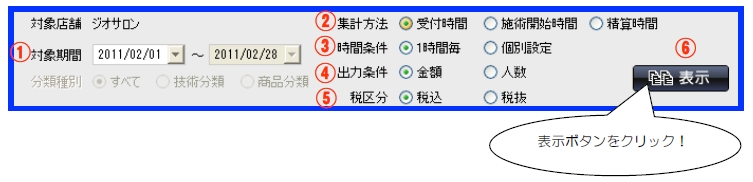
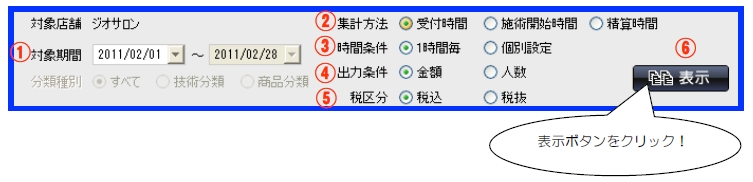
-
1対象期間を選択して下さい。
※期間は、月初~月末の固定となります。
2集計方法を選択して下さい。
・受付時間・・・在店時間。(フロントにて予約を在店させた時間)
・開始時間・・・施術開始時間。(開始ボタンをクリックした時間。クリックされなかった場合は、受付時間と同時間。)
・精算時間・・・お会計の退店画面にて、登録ボタンをクリックされた時間
-
3時間条件を選択して下さい。
・1時間毎・・・営業時間の前後、営業時間内を1時間ごとに表示します。
・個別設定・・・にて、設定頂いたA~Mのパターンにて表示します。
4出力条件を選択して下さい。
・金額・・・・・時間帯ごとの売上金額
・人数・・・・・時間帯ごとの入客人数
5税区分を選択して下さい。
(初期設定値は、基本設定-会社関連-会社情報登録の帳票税区分の設定となります。)
6上記の設定ができましたら、表示をクリックして下さい。
3分類別集計の条件を設定してみましょう。
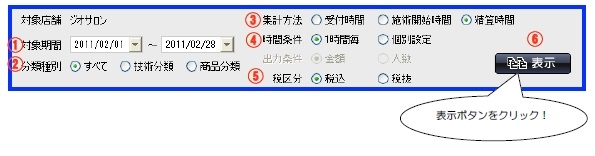
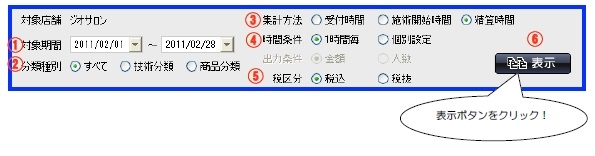
-
1対象期間を選択して下さい。
2分類種別を選択して下さい。
・すべて・・・・期間中に売上のあった技術・商品すべての分類別に表示します。
・技術分類・・・期間中に売上のあった技術分類別に表示します。
・商品分類・・・期間中に売上のあった商品分類別に表示します。
3集計方法を選択して下さい。
・受付時間・・・在店時間。(フロントにて予約を在店させた時間)
・開始時間・・・施術開始時間。(開始ボタンをクリックした時間。クリックされなかった場合は、受付時間と同時間。)
・精算時間・・・お会計の退店画面にて、登録ボタンをクリックされた時間
-
4時間条件を選択して下さい。
・1時間毎・・・営業時間の前後、営業時間内を1時間ごとに表示します。
・個別設定・・・ にて、設定頂いたA~Mのパターンにて表示します。
にて、設定頂いたA~Mのパターンにて表示します。
5税区分を選択して下さい。
(初期設定値は、基本設定-会社関連-会社情報登録の帳票税区分の設定となります。)
6上記の設定ができましたら、表示をクリックして下さい。
5曜日別集計の条件を設定してみましょう。
-
1対象期間を選択して下さい。
2集計方法を選択して下さい。
・受付時間・・・在店時間。(フロントにて予約を在店させた時間)
・開始時間・・・施術開始時間。(開始ボタンをクリックした時間。クリックされな
かった場合は、受付時間と同時間。)
・精算時間・・・お会計の退店画面にて、登録ボタンをクリックされた時間
-
3時間条件を選択して下さい。
・1時間毎・・・営業時間の前後、営業時間内を1時間ごとに表示します。
・個別設定・・・ にて、設定頂いたA~Mのパターンにて表示します。
にて、設定頂いたA~Mのパターンにて表示します。
4出力条件を選択して下さい。
・金額・・・・・時間帯ごとの売上金額
・人数・・・・・時間帯ごとの入客人数
5税区分を選択して下さい。-
(初期設定値は、基本設定-会社関連-会社情報登録の帳票税区分の設定となります。)
6ができましたら、表示をクリックして下さい。






